phpMyAdmin yra naudojamas duomenų bazėms saugoti, naudojantpaprasta ir negyva sąsaja, galite patogiai tvarkyti MySQL duomenų bazes. Bet, kai reikia eksportuoti duomenis į pradedančiuosius, orientuotus į vartotoją programas, jis nepalaiko tiesioginio duomenų perkėlimo. Jei ieškote būdų, kaip perkelti / perkelti duomenis iš „phpMyAdmin“ į „Microsoft Excel“ ar „Access“, tada šis įrašas gali padėti.
Atviras phpMyAdmin, Pasirinkite duomenų bazę, kurią norite eksportuoti, ir spustelėkite Eksportuoti.
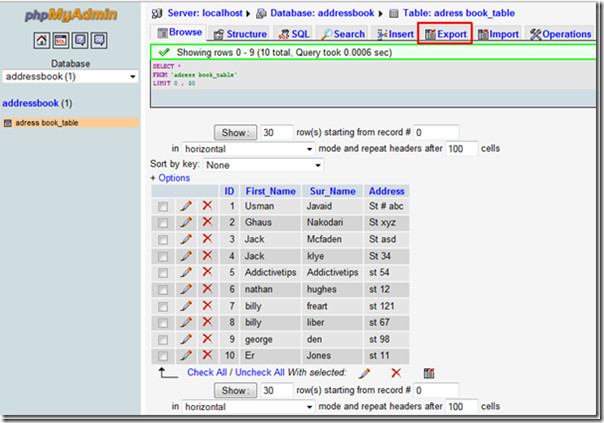
Pasieksite Eksportuoti lange pasirinkite formatą, kuriuo norite eksportuoti duomenų bazę. Mes pasirinksime „CSV for Excel“, įjungti užtrauktukas radijo mygtuką nuo išsaugoti kaip failą galimybėsir paspauskite GO mygtuką, esantį lango apačioje dešinėje, kad pradėtumėte eksportuoti duomenis.
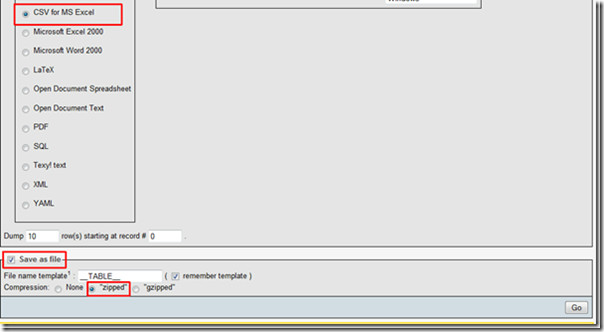
Jums bus pasiūlyta pasirinkti failo išvesties vietą. Atsisiųskite failą ir išpakuokite jį.
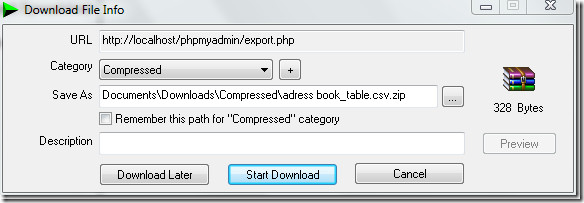
Atidarykite eksportuotą failą „Excel 2010“ ir patikrinkite, ar duomenų laukai vis dar nepažeisti.
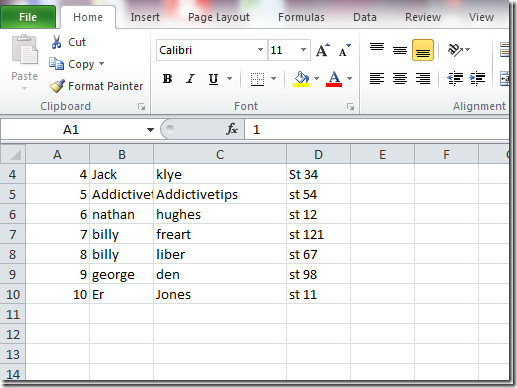
Įjungta Byla meniu spustelėkite Išsaugoti kaip išsaugoti failą xlsx formatas.
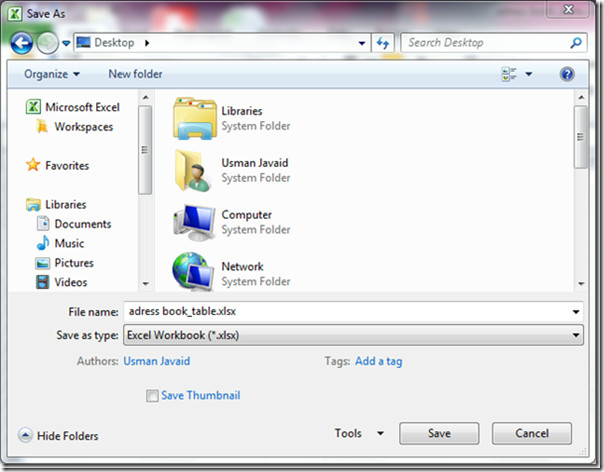
Dabar paleiskite „Access 2010“, eikite į Išoriniai duomenys ir spustelėkite „Excel“ importuoti darbalapį.
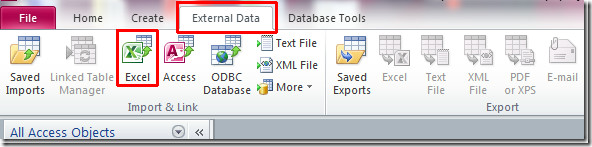
Pamatysi Gaukite išorinius duomenis dialogo lange rodomos trys skirtingos parinktyskaip ir kur bus saugoma duomenų bazė. Peržiūrėkite parinktis (su išsamia informacija) ir pasirinkite jas. Turime sukurti duomenų bazę, kurioje lentelę automatiškai sukurs „Access“.
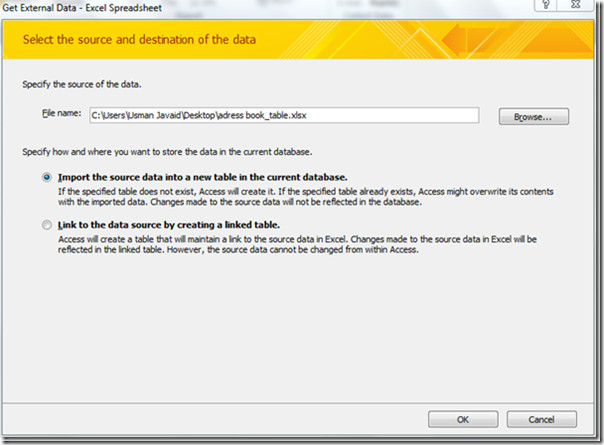
Kadangi pirmoje eilutėje nėra stulpelių antraščių, todėl paliksime šį veiksmą, spustelėkite Kitas.
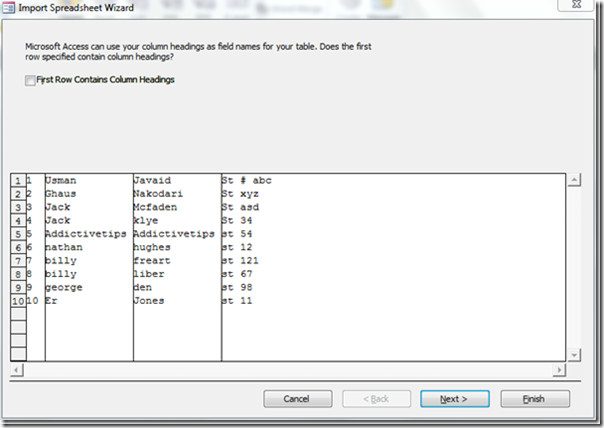
Šiame žingsnyje galite nurodyti informaciją apie kiekvieną importuojamą lauką. Pasirinkite lauką / stulpelį žemiau esančioje srityje ir nurodykite atitinkamą Lauko parinktys. Spustelėkite Kitas tęsti.
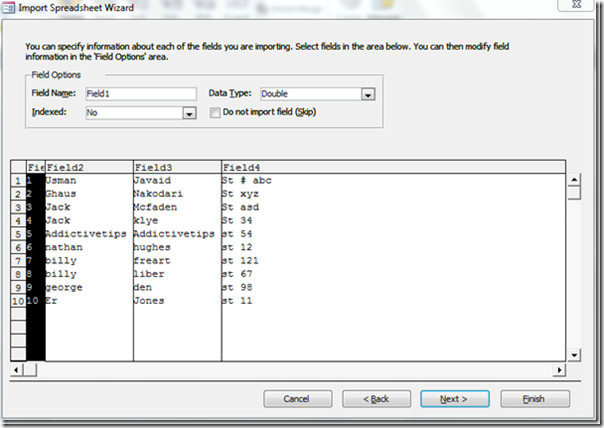
Čia galite apibrėžti lentelės pirminį raktą (unikalų identifikatorių), įgalinti Pasirinkite savo pagrindinį raktą ir pasirinkite 1 laukas kuriame, regis, yra autoįtraukimas duomenų tipas.
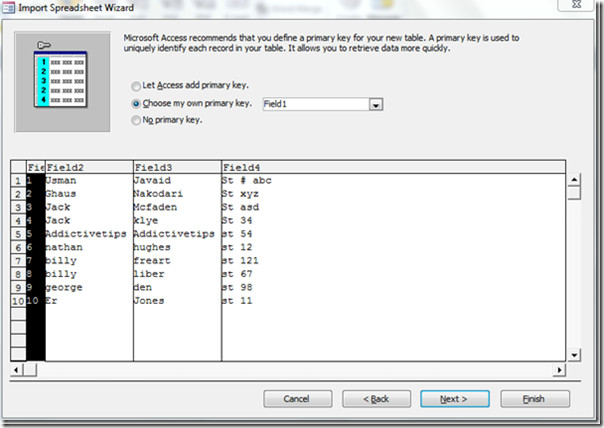
Duokite lentelės pavadinimą ir spustelėkite Baigti.
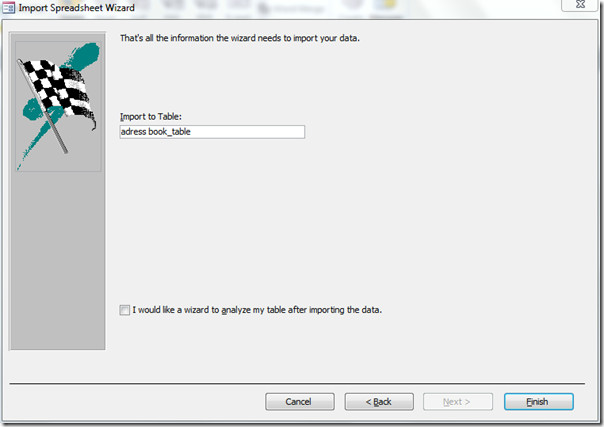
Duomenų bazės lentelė iš „phpMyAdmin“ per „Excel“ sėkmingai įterpiama į „Access“.
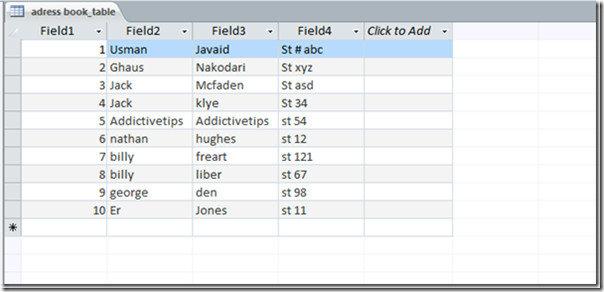
Norėdami pridėti daugiau laukų ir pritaikyti apribojimus, perjunkite į Dizaino vaizdas.
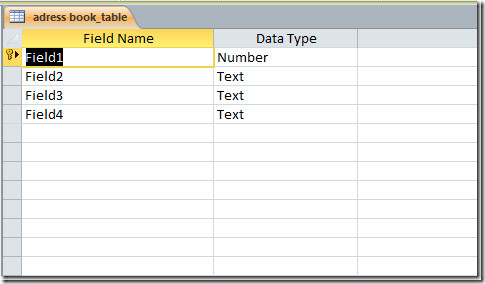
Pastaba: Aukščiau pateiktoje demonstracijoje parodyta mažų duomenų bazių migracija. Tačiau sėkmingo perkėlimo negarantuojama, jei jums reikia eksportuoti didžiules duomenų bazes.

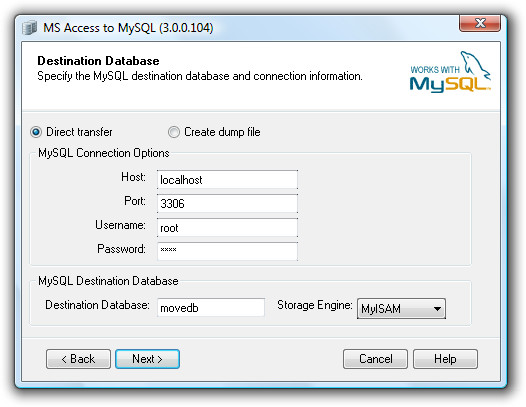











Komentarai